Inleiding
Foto’s overzetten van een Android-telefoon naar een Mac lijkt misschien uitdagend, maar met de juiste begeleiding wordt het proces naadloos en efficiënt. Of je nu een USB-kabel gebruikt, cloudopslag benut of draadloze opties verkent, er is een methode die aan je behoeften voldoet. Deze gids introduceert verschillende technieken om ervoor te zorgen dat al je dierbare momenten vastgelegd op je Android-apparaat veilig naar je Mac worden overgezet.

Gebruik van een USB-kabel en Android File Transfer
Voor een rechttoe-rechtaan aanpak is het gebruik van een USB-kabel in combinatie met Android File Transfer een betrouwbare oplossing:
- Verbind met een USB-kabel: Begin met het verbinden van je Android-apparaat met je Mac met behulp van een USB-kabel. Zorg ervoor dat je apparaat ontgrendeld is om een goede verbinding tot stand te brengen.
- Android File Transfer downloaden: Als het nog niet geïnstalleerd is, download en installeer de Android File Transfer-applicatie op je Mac. Deze tool biedt eenvoudige toegang tot bestanden op Android-apparaten.
- Toegang tot en bestanden overzetten: Open Android File Transfer, navigeer naar de map ‘DCIM’ of ‘Afbeeldingen’ op je Android en sleep je foto’s naar je Mac.
Nu we een bekabelde overdrachtsoptie hebben verkend, duiken we in hoe cloudservices een kabelvrije ervaring kunnen bieden.
Foto’s overzetten via Google Foto’s
Google Foto’s is een populaire service die een eenvoudige manier biedt om foto’s op te slaan en over te zetten:
- Installeer Google Foto’s: Download en installeer de Google Foto’s-app op je Android-apparaat.
- Foto’s uploaden: Open de app om je foto’s te back-uppen naar de Google Foto’s cloud. Verbind met Wi-Fi om hoge datakosten te vermijden.
- Toegang op Mac: Bezoek de Google Foto’s-website op je Mac en log in met hetzelfde Google-account om toegang te krijgen tot en je foto’s te downloaden.
Deze methode bespaart niet alleen ruimte op je apparaat, maar biedt ook gemakkelijke toegang op verschillende platforms. Als je op zoek bent naar extra opslagopties, kunnen cloudopslagservices je volgende beste keuze zijn.
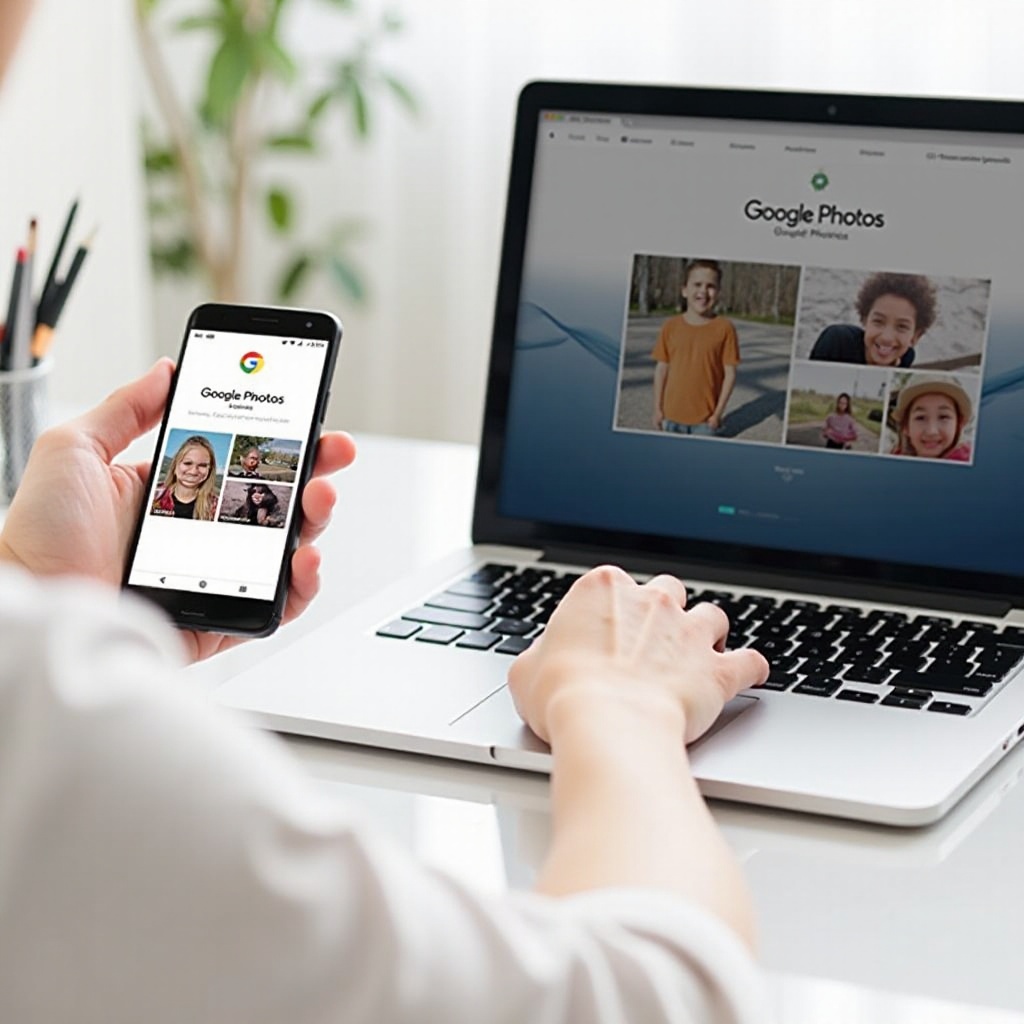
Gebruik van Cloudopslagdiensten
Dropbox
- Aanmelden en installeren: Maak een Dropbox-account aan en installeer de Dropbox-app op zowel je Android-apparaat als Mac.
- Foto’s uploaden: Gebruik de Dropbox-app om geselecteerde foto’s van je Android te uploaden. Tik op ‘Uploaden’ om ze in de cloud op te slaan.
- Downloaden op Mac: Gebruik de app of een browser om toegang te krijgen tot Dropbox op je Mac en je foto’s te downloaden.
OneDrive
- OneDrive instellen: Download de OneDrive-app op zowel je Android als Mac-apparaten.
- Foto’s synchroniseren: Gebruik OneDrive om foto’s te selecteren en te uploaden voor synchronisatie.
- Toegang tot bestanden: Navigeer op je Mac naar OneDrive met behulp van de app of browser om je foto’s op te halen.
Na het behandelen van oplossingen op basis van de cloud, bespreken we draadloze overdrachtsmethoden die extra gemak bieden.
Draadloze overdrachtsmethoden
Bluetooth-overdracht
- Bluetooth activeren: Schakel Bluetooth in op zowel je Android-telefoon als Mac.
- Apparaten koppelen: Laat je Mac en Android elkaar detecteren en een verbinding tot stand brengen.
- Bestanden overdragen: Selecteer de foto’s en draag ze via Bluetooth over naar je Mac.
AirDroid-opstelling
AirDroid biedt een betrouwbare draadloze optie om bestanden over te zetten:
- Installeer AirDroid: Installeer de AirDroid-app op je Android-apparaat.
- Verbinding maken en overdragen: Open de browser op je Mac, krijg toegang tot AirDroid Web, en verbind je Android-apparaat door de instructies op het scherm te volgen. Zet je foto’s snel over zonder kabels te gebruiken.
Hoewel draadloze methoden gemak bieden, verken ook applicaties van derden die extra functionaliteiten bieden.
Gebruik van applicaties van derden
Applicaties van derden bieden verschillende functies en gebruiksgemak om de overdrachts-ervaring te verbeteren:
- SHAREit: Deze app staat bekend om snelle overdrachten en groepsdeelfuncties.
- Send Anywhere: Bekend om het niet compromitteren van kwaliteit, zorgt Send Anywhere voor een naadloze overdracht van foto’s.
Download deze applicaties uit de Google Play Store, samen met hun bijbehorende tools voor Mac. Volg de instructies in de app voor een efficiënt overdrachtsproces.
Wanneer je deze methoden verkent, is het niet ongewoon om problemen tegen te komen. Laten we enkele veelvoorkomende problemen en hun oplossingen behandelen.
Problemen oplossen
- Apparaat maakt geen verbinding: Controleer of de USB-kabel goed werkt, zorg ervoor dat je Android-apparaat aan staat, en selecteer de File Transfer-modus.
- Lage overdrachtssnelheden: Maak de apparaten opnieuw verbinding indien nodig en zorg voor een stabiele netwerkverbinding bij het gebruik van draadloze methoden.
- Kwaliteitsverlies van foto’s: Om kwaliteit te behouden, kies je voor directe USB-overdrachten of gebruik je apps zoals Send Anywhere. Vermijd compressieve cloudopties als behoud van kwaliteit cruciaal is.
Concluderend, het overzetten van foto’s hoeft niet ingewikkeld te zijn. Hier is een samenvatting.

Conclusie
Van kabels tot clouds en draadloze wonderen, het overzetten van foto’s van Android naar Mac is toegankelijker dan ooit. Elke methode biedt unieke voordelen die zijn afgestemd op verschillende behoeften. Of je nu de directheid van bekabelde verbindingen, de toegankelijkheid via cloudservices of het gemak van draadloze methoden verkiest, er wacht een oplossing die bij je voorkeuren past.
Veelgestelde Vragen
Wat als mijn Android-apparaat niet verbinding maakt met mijn Mac?
Zorg ervoor dat je een werkende USB-kabel gebruikt en dat je Android-apparaat ontgrendeld is. Download en installeer Android File Transfer om een goede verbinding tot stand te brengen.
Kan ik foto’s overzetten zonder internet te gebruiken?
Ja, je kunt methoden gebruiken zoals een USB-kabel of Bluetooth voor een naadloze offline overdrachtservaring.
Hoe kan ik ervoor zorgen dat de foto kwaliteit niet verslechtert tijdens de overdracht?
Om de kwaliteit te behouden, gebruik USB-overdrachten of apps zoals Send Anywhere. Vermijd comprimerende cloudopslagopties als kwaliteitsbehoud cruciaal is.
